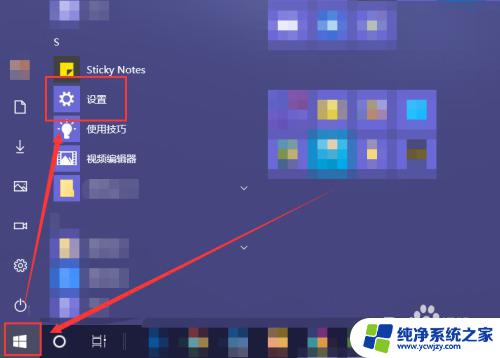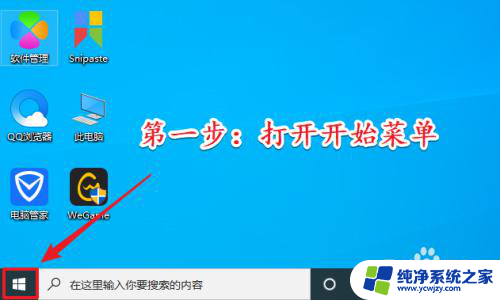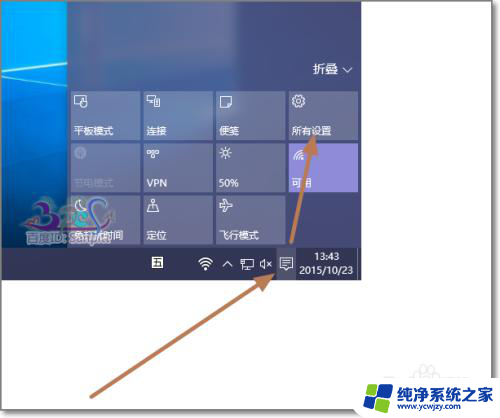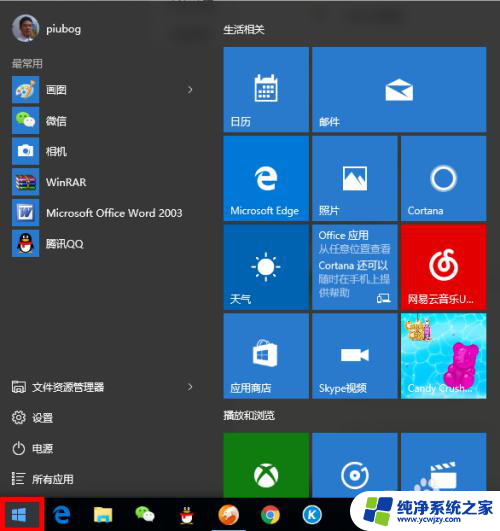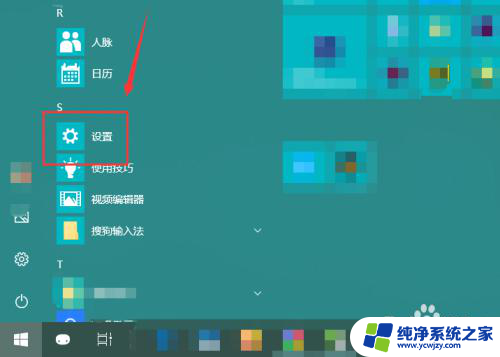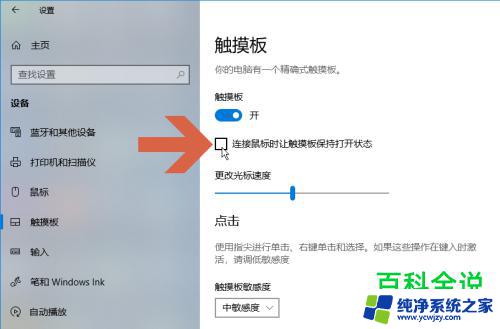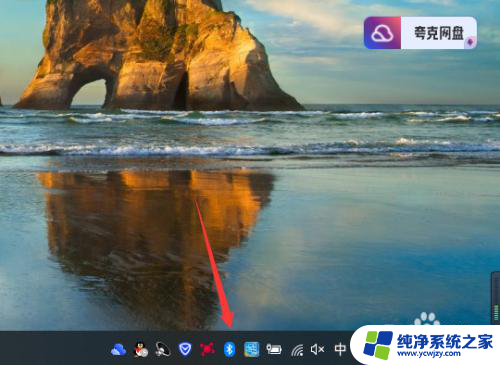win10触控板怎么关闭
更新时间:2024-04-23 10:58:40作者:yang
Win10操作系统在笔记本电脑上的广泛应用,为用户提供了更加便捷的操作体验,对于一些用户来说,触摸板的敏感度可能会引发一些不必要的麻烦。幸运的是Win10系统中提供了禁用触摸板的功能,以满足用户的个性化需求。通过简单的步骤,我们可以轻松地关闭Win10笔记本的触摸板,从而更加专注于使用鼠标进行操作。接下来我们将详细介绍禁用Win10触摸板的步骤,让您轻松实现操作的自由与灵活。
步骤如下:
1.如图点击进入Windows10电脑设置,当然也可以按Windows键+X同样也可以进入。
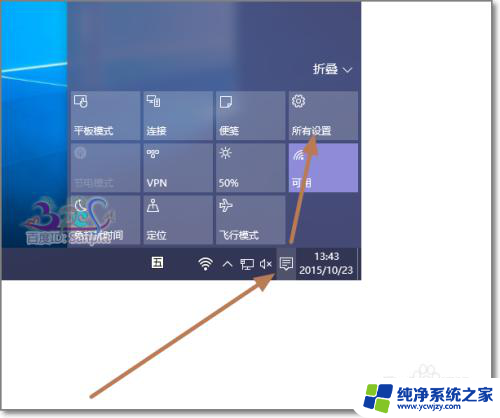
2.点击设备,这个设备主要是关于蓝牙,打印机,鼠标等设置的。
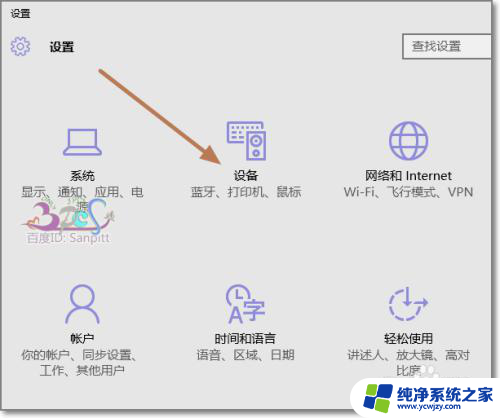
3.点击鼠标和触摸板,在Windows10叫触摸板。以前习惯叫触控板。
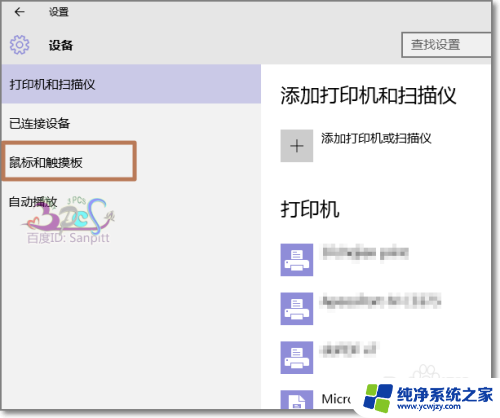
4.直接点击其他鼠标选项。
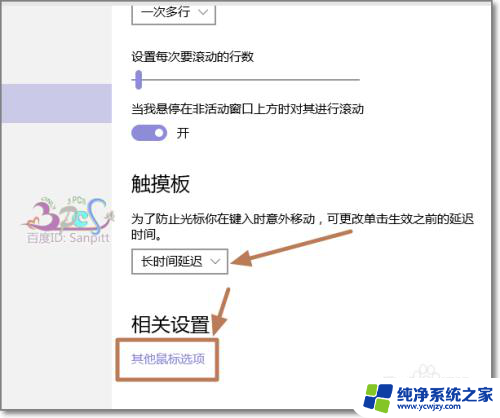
5.点击装置设置值,这里可以看到成功驱动的触摸板,点击禁用。
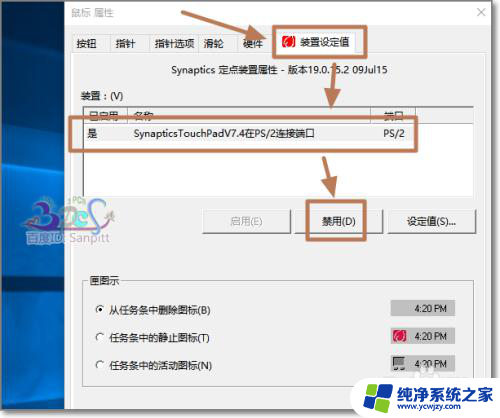
6.确定需要禁用,这样Windows10触摸板就关闭了。下次若需要使用再到此界面进行反禁用即可。
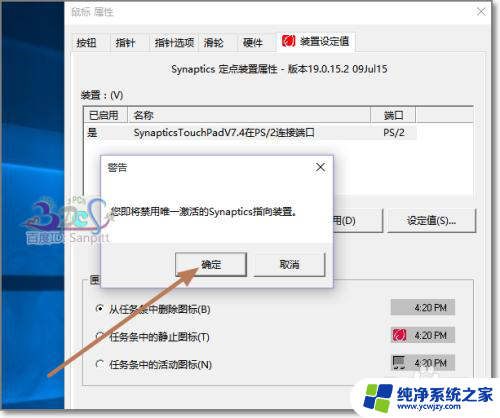
以上就是Win10触控板关闭的全部内容,如果还有不清楚的用户,可以参考以上小编提供的步骤进行操作,希望能对大家有所帮助。